Tại thời điểm mà bùng nổ công nghệ thông tin việc áp dụng chúng một cách tối đa vào làm việc trực tuyến, dạy học từ xa, họp từ xa là điều không còn quá xa lạ với nhân loại. Đặc biệt vào 2005 công ty TeamViewer GmbH đã cho ra mắt một phần mềm tạo ra bước đột lớn ở thời điểm đó – Teamviewer phần mềm có thể điều khiển máy tính từ xa với những tính năng hữu ích như là kết nối máy tính từ xa để chia sẻ dữ liệu, hỗ trợ lẫn nhau từ xa,…Bài viết dưới đây, Lynamde.net sẽ mang đến cho bạn cái nhìn trực quan và chi tiết nhất về phần mềm này cũng như giới thiệu cho bạn cách cài đặt và sử dụng Teamviewer 15.
Giới thiệu đôi nét về Teamviewer 15
Là một phần mềm với giao diện trang nhã, đơn giản, dễ sử dụng mà còn sở hữu nhiều tính năng hữu ích chẳng hạn như là kết nối điều khiển từ xa từ hai hoặc nhiều máy tính, người dùng có thể dễ dàng trao đổi dữ liệu với nhau hoặc là tương tác từ xa cực thuận tiện.
Bên cạnh một giao diện đơn giản dễ sử dụng thì Teamviewer 15 còn là một phần mềm với rất nhiều những tính năng hữu ích. Bởi thế mà lượng người biết đến Teamviewer, truy cập, download và sử dụng chúng ngày càng tăng. Điều này chứng qua việc ứng dụng ngày càng phổ biến với hơn 400 triệu người dùng và hơn 30 thiết bị đang truy cập phần mềm dù bất kể thời gian nào. Để giải mã cho sức hút của phần mềm này thì bài viết dưới đây sẽ cung cấp một cách cụ thể và chi tiết nhất.
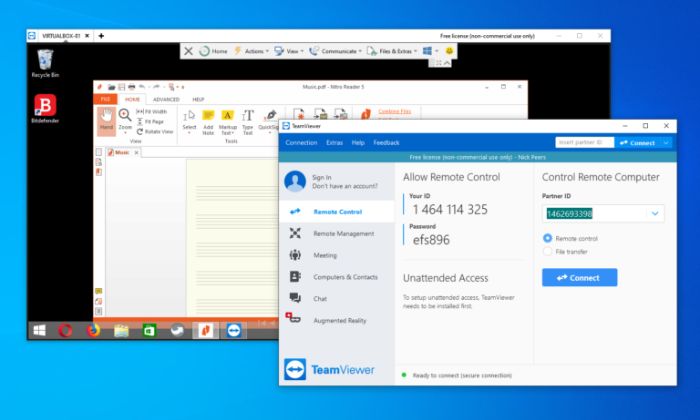
Hướng dẫn cài đặt và sử dụng Teamviewer 15
Link Download Teamviewer 15:
https://www.teamviewer.com/en/download/windows/
Bước 1: Truy cập vào đường link trên và download teamviewer về thiết bị
Bước 2: Lựa chọn hệ điều hành phù hợp với máy tính của bạn sau đó click chuột vào Accept All Cookies để tiếp tục.
Bước 3: Sau đó hãy nhấn chọn Tải Xuống Teamviewer để nhận file cài đặt nha.
Bước 4: Trong quá trình chờ tải xuống thành công người dùng nhấn vào file cài đặt ở phía góc trái màn hình
Bước 5: Sau khi download thành công bạn mở file cài đặt ở giao diện. Khi vào giao diện mở ra click chuột vào Accept – Finish để tiếp tục cài đặt.
Có 2 mục Default installation và Personal / Non commercial use trong giao diện này hãy click chuột vào đó để sử dụng miễn phí ứng dụng và chờ một chút thời gian để quá trình hoàn thành.
Bước 6: Tiếp tục click chuột vào OK. Vậy là bạn đã hoàn thành quá trình tải xuống phần mềm này rồi đó thật đơn giản phải không nào.
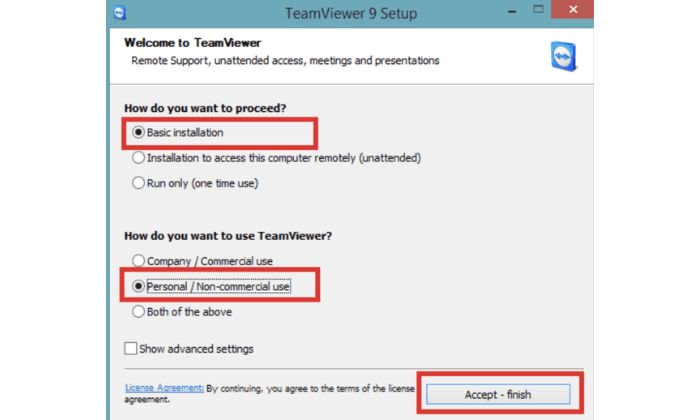
Hướng dẫn sử dụng Teamviewer 15
Sau đây là cách đăng ký tài khoản, đăng nhập chúng và tiến hành sử dụng Teamviewer ngay thôi nào!
Cách đăng ký tài khoản teamviewer 15:
- Click chuột vào biểu tượng TeamViewer full version trên màn hình và khởi động phần mềm này.
- Bước tiếp theo là click chuột Đăng ký trong tab Computers & Contacts
- Đến bước này người dùng cần nhập tên và địa chỉ email của mình và tạo mật khẩu làm thông tin đăng nhập cho tài khoản của bạn. Tiếp theo click vào Next
- Tới bước này người dùng cần tạo Device name (tên thiết bị) và mật khẩu để có thể truy cập từ xa vào thiết bị chính. (không bắt buộc)
- Cuối cùng là click vào Next sau khi hoàn tất các bước trên rồi click chọn Finish để kết thúc quá trình đăng ký tài khoản.
Cách sử dụng Teamviewer 15
Người dùng khởi động phần mềm và hiển thị giao diện chính
- Vào mục Your ID: Hệ thống sẽ cung cấp ID và mật khẩu trên thiết bị của bạn. (Teamviewer sẽ cung cấp cho mỗi máy tính một ID 9 chữ số và không đổi).
Mục Password: Mỗi lần truy cập sẽ được cung cấp một Password khác nhau (Gồm 4 chữ số).
- Tại mục Partner ID: Người dùng nhập ID của máy tính bạn muốn điều khiển.
- Hoàn tất các thông tin, bạn nhấn Connect to Partner, một bảng thông báo yêu cầu bạn nhập password để truy cập nhập password rồi Connect.
Quá trình tải hay sử dụng của Teamviewer đều thật đơn giản phải không nào ? Chỉ cần có Internet và Teamviewer trong thiết bị thì dù ở bất kỳ nơi đâu việc hỗ trợ cũng chưa bao giờ trở nên đơn giản đến vậy.
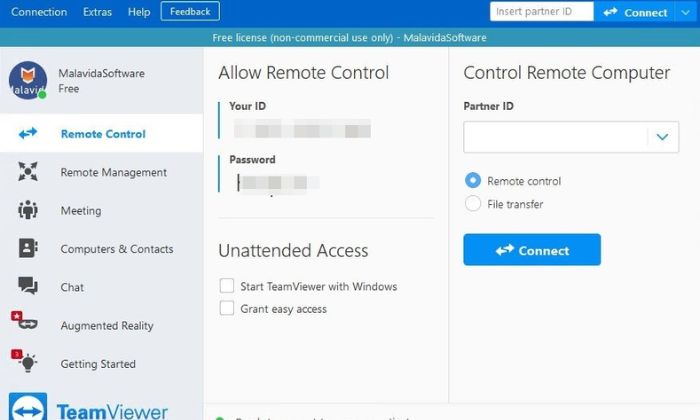
Những điểm nổi bật của Teamviewer 15
Đa nền tảng
Teamviewer phiên bản 15 hay còn gọi là Teamview được hỗ trợ trên hầu hết các nền tảng như là Windows, Android hay các nền tảng khác như là Linux, Chrome OS, iOS,…
Miễn phí và hỗ trợ nhiều ngôn ngữ
Với hơn 30 loại ngôn ngữ người dùng có thể tha hồ lựa chọn loại ngôn ngữ mà phù hợp đồng thời dễ dàng sử dụng cho mình
Không yêu cầu cấu hình hệ thống
Tích hợp tính năng giám sát
Điều khiển từ xa
Được coi là một trong những tính năng làm nên cơn sốt của phần mềm này sự thuận tiện của việc điều khiển từ xa giúp cho việc kết nối hỗ trợ từ xa khi cần thiết cấp bách cực nhanh gọn và cần thiết.
Ghi lại phiên
Chat trực tuyến
Chức năng chat trực tuyến trong TeamViewer bao gồm chat nhóm, chat trên web,…ngoài ra còn hỗ trợ cả thiết bị di động và mã hóa đầu cuối.
Chia sẻ file dữ liệu
Thông qua trình quản lý file, menu người dùng kéo và thả các file tệp tài liệu tốc độ lên đến 200MB/giây đều có thể chia sẻ qua Teamviewer nhờ có tính năng chia sẻ file dữ liệu.
Xem thêm các bài viết hữu ích khác tại Lynamde.net nhé!


Leave a Reply